Ερώτηση
Θέμα: Πώς να διορθώσετε το σφάλμα ενημέρωσης των Windows 0x800f0990;
Γεια σας, αντιμετωπίζω πρόβλημα με τις πιο πρόσφατες ενημερώσεις των Windows. Ξεκίνησαν για να εγκατασταθούν αυτόματα (όπως συνήθως κάνουν) αλλά προέκυψαν με το σφάλμα 0x800f0990. Δοκίμασα να εκτελέσω το πρόγραμμα αντιμετώπισης προβλημάτων ενημέρωσης των Windows αλλά χωρίς αποτέλεσμα. Υπάρχουν άλλες διαθέσιμες λύσεις;
Λυμένη απάντηση
Από προεπιλογή, τα Windows έχουν ρυθμιστεί να ενημερώνονται αυτόματα, επομένως οι χρήστες δεν χρειάζεται να ανησυχούν ποτέ για αυτό. Αυτό γίνεται για κάποιο λόγο – οι ενημερώσεις είναι εξαιρετικά σημαντικές για κάθε σύστημα, καθώς διορθώνουν σημαντικές τρωτά σημεία λογισμικού, βελτίωση σταθερότητας και απόδοσης, επιδιόρθωση σφαλμάτων, εφαρμογή νέων λειτουργιών και πολλά άλλα περισσότερο. Αυτός είναι ο λόγος για τον οποίο δεν πρέπει να απενεργοποιήσετε τη δυνατότητα αυτόματης ενημέρωσης των Windows 10 (εκτός εάν υπάρχει μεγάλος λόγος για αυτό, π.χ. ενημερώσεις που σπάνε τις δυνατότητες).
Ωστόσο, δεν πάνε όλα ομαλά και οι χρήστες αρχίζουν να αντιμετωπίζουν προβλήματα. Σύμφωνα με πολλές αναφορές χρηστών σε διάφορα φόρουμ IT, δεν μπόρεσαν να ενημερώσουν τα Windows εξαιτίας ενός σφάλματος 0x800f0990. Ενώ το ζήτημα παρουσιάζεται με τακτικές αθροιστικές ενημερώσεις ή ενημερώσεις ασφαλείας, ορισμένα άτομα ανέφεραν ότι λάμβαναν το σφάλμα για την προεπισκόπηση του Windows Insider.
Στους χρήστες δεν παρέχεται σωστή εξήγηση σχετικά με το γιατί παρουσιάζεται το σφάλμα ή πώς να το διορθώσουν. Αντίθετα, εμφανίζεται το προεπιλεγμένο κείμενο του μηνύματος:
Ενημερωμένη έκδοση για Windows
Παρουσιάστηκε σφάλμαΠαρουσιάστηκαν ορισμένα προβλήματα κατά την εγκατάσταση ενημερώσεων, αλλά θα προσπαθήσουμε ξανά αργότερα. Εάν συνεχίζετε να το βλέπετε και θέλετε να κάνετε αναζήτηση στον ιστό ή να επικοινωνήσετε με την υποστήριξη για πληροφορίες, αυτό μπορεί να σας βοηθήσει: (0x800f0990).
Ενώ σε ορισμένες περιπτώσεις, το πρόβλημα μπορεί να υποχωρήσει από μόνο του μετά από κάποιο χρονικό διάστημα (για παράδειγμα, Οι διακομιστές της Microsoft ενδέχεται να είναι υπερφορτωμένοι ή η σύνδεση του χρήστη στο διαδίκτυο να είναι ασταθής), δεν λειτουργεί για τους περισσότερους. Αντίθετα, οι χρήστες απλώς δεν μπορούν να ενημερώσουν τα μηχανήματα τους, ανεξάρτητα από το αν πρόκειται για τυπική έκδοση προεπισκόπησης των Windows ή των Windows Insider.
Μπορεί να υπάρχουν πολλοί λόγοι για την εμφάνιση του σφάλματος, επομένως δεν υπάρχει καθολική λύση. Μερικοί άνθρωποι ονόμασαν ότι φταίει η καταστροφή της βάσης δεδομένων της ενημέρωσης, ενώ άλλοι κατάφεραν να διορθώσουν το σφάλμα 0x800f0990 κάνοντας απλώς μη αυτόματη λήψη της ενημέρωσης. Αυτός είναι ο λόγος για τον οποίο παρέχουμε διάφορες λύσεις παρακάτω.
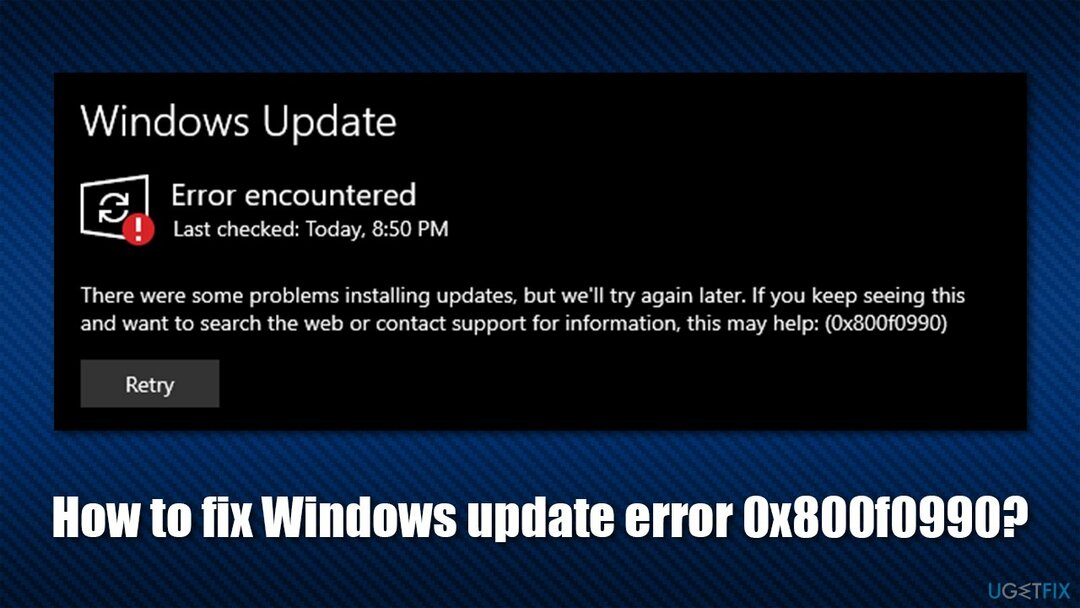
Ορισμένα σφάλματα ενημέρωσης των Windows, όπως π.χ 0x8024ce0e, 0x800f0900, ή 0x800f0247, υπάρχουν εδώ και λίγο καιρό και συνεχίζουν να επαναλαμβάνονται από καιρό σε καιρό. Το 0x800f0990, όπως και το 0x80070541, είναι ένα σχετικά νέο ζήτημα που οι χρήστες άρχισαν να αντιμετωπίζουν απότομα – είναι ιδιαίτερα εμφανές στις εκδόσεις των Windows 10 21H2.[1]
Τα καλά νέα είναι ότι το σφάλμα μπορεί να διορθωθεί – με τον ένα ή τον άλλο τρόπο. Δεδομένου ότι το πρόβλημα μπορεί να βρίσκεται σε καταστροφή αρχείων συστήματος ή παρόμοιο πρόβλημα, σας συνιστούμε να δοκιμάσετε μια αυτόματη λύση με ReimageΠλυντήριο ρούχων Mac X9. Αυτό το λογισμικό επισκευής έχει μια μοναδική ικανότητα να εντοπίζει κατεστραμμένα αρχεία συστήματος και να τα αντικαθιστά με νέα χωρίς να χρειάζεται να επανεγκαταστήσετε ή να επαναφέρετε τον υπολογιστή.
Μέθοδος 1. Εκτελέστε το πρόγραμμα αντιμετώπισης προβλημάτων του Windows Update
Για να επισκευάσετε το κατεστραμμένο σύστημα, πρέπει να αγοράσετε την έκδοση με άδεια χρήσης Reimage Reimage.
Εάν εξακολουθείτε να μην το έχετε κάνει, εκτελέστε ένα Windows Update Troubleshooter. Μπορεί να μην είναι σε θέση να λύσει το πρόβλημά σας πλήρως,[2] αλλά μπορεί τουλάχιστον να σας υποδείξει προς τη σωστή κατεύθυνση.
- Δοκιμάστε Αντιμετώπιση προβλημάτων στην αναζήτηση των Windows και πατήστε Εισαγω
- Κάντε κλικ Πρόσθετα εργαλεία αντιμετώπισης προβλημάτων στα δεξιά αν δεν μπορείτε να τα δείτε όλα
- Εδώ, βρες Ενημερωμένη έκδοση για Windows και κάντε κλικ Εκτελέστε το εργαλείο αντιμετώπισης προβλημάτων
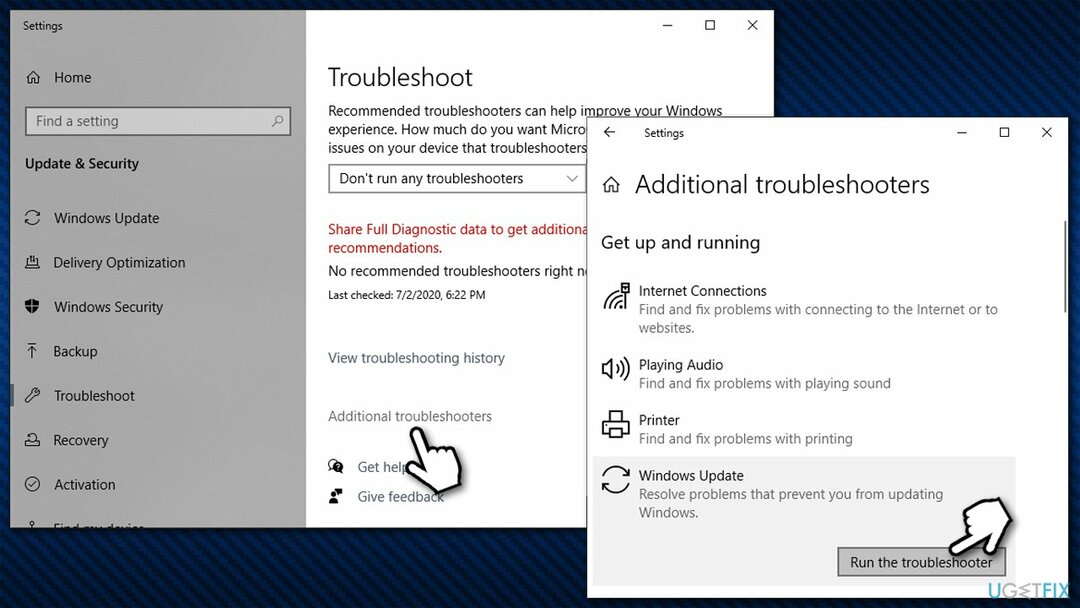
- Περιμένετε μέχρι να εφαρμοστούν οι διορθώσεις και δοκιμάστε να κάνετε λήψη της ενημέρωσης ξανά.
Μέθοδος 2. Εκτελέστε SFC και DISM
Για να επισκευάσετε το κατεστραμμένο σύστημα, πρέπει να αγοράσετε την έκδοση με άδεια χρήσης Reimage Reimage.
Εάν είναι κατεστραμμένα τα αρχεία συστήματος των Windows, όπως τα μητρώα[3] φταίνε, SFC και ΔΙΣΜ Οι σαρώσεις θα μπορούσαν να είναι χρήσιμες:
- Τύπος cmd στην αναζήτηση των Windows
- Κάντε δεξί κλικ Γραμμή εντολών και διάλεξε Εκτελέστε ως διαχειριστής
- Αν Ελεγχος λογαριασμού χρήστη εμφανίζεται, διάλεξε Ναί
- Χρησιμοποιήστε τις παρακάτω εντολές, πατώντας Εισαγω μετά από κάθε:
sfc /scannow
DISM /Online /Cleanup-Image /CheckHealth
DISM /Online /Cleanup-Image /ScanHealth
DISM /Online /Cleanup-Image /RestoreHealth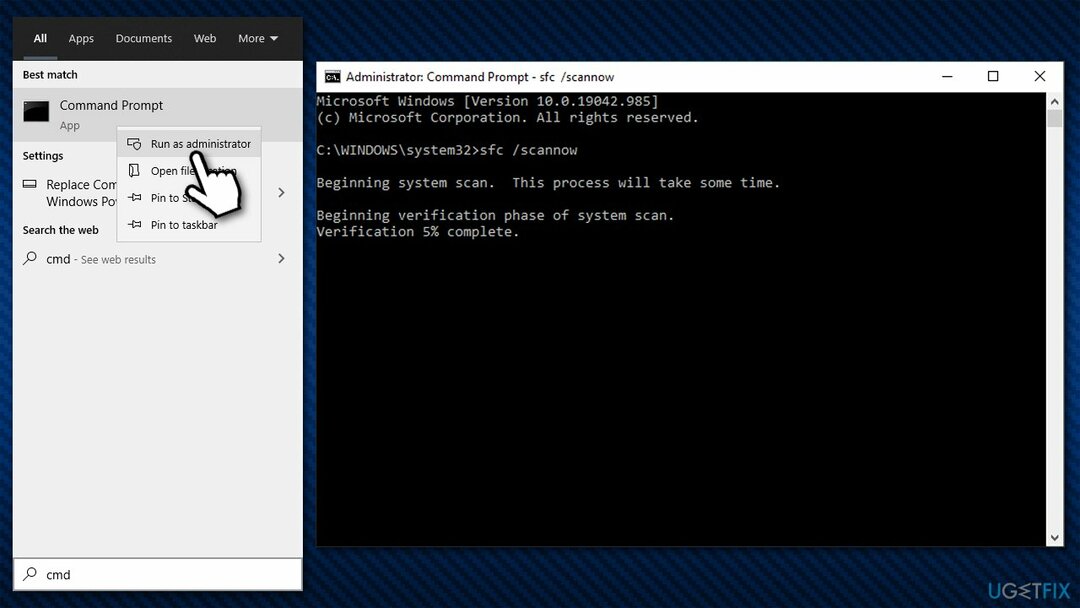
Μέθοδος 3. (Επανα) έναρξη σχετικών υπηρεσιών
Για να επισκευάσετε το κατεστραμμένο σύστημα, πρέπει να αγοράσετε την έκδοση με άδεια χρήσης Reimage Reimage.
- Πληκτρολογήστε Υπηρεσίες στην αναζήτηση των Windows και πατήστε Εισαγω
- Εγκατάσταση Υπηρεσία έξυπνης μεταφοράς στο παρασκήνιο (BITS)
- Εάν εκτελείται ήδη, κάντε δεξί κλικ και επιλέξτε Επανεκκίνηση
- εάν η υπηρεσία δεν εκτελείται, κάντε διπλό κλικ και επιλέξτε Αυτόματο σύμφωνα με το Τύπος εκκίνησης από το αναπτυσσόμενο μενού
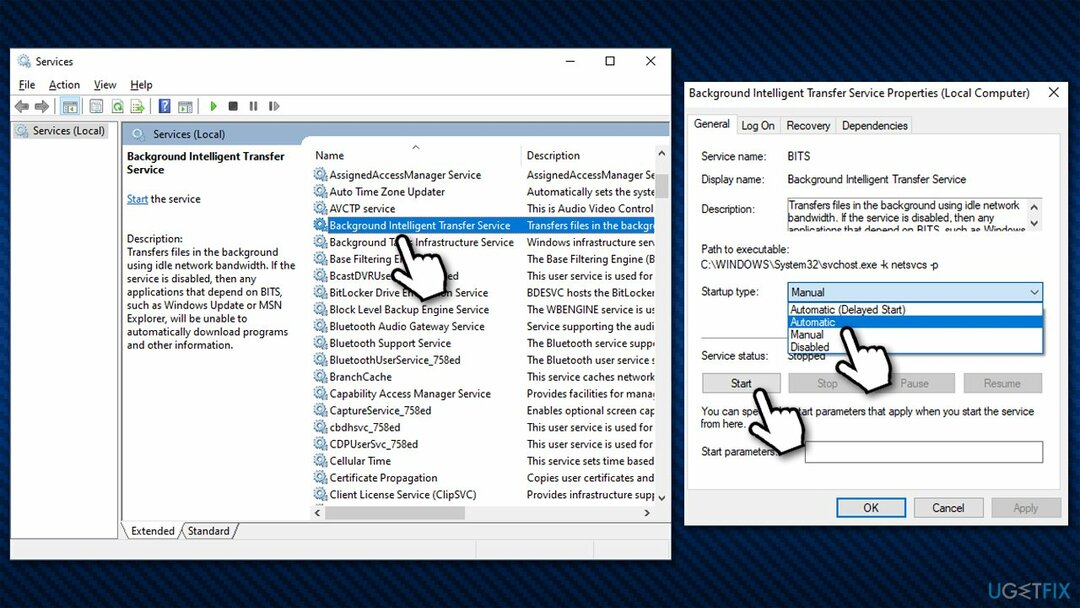
- Κάντε κλικ Έναρξη, Εφαρμογή, και Εντάξει
- Κάντε το ίδιο με Υπηρεσία Windows Update.
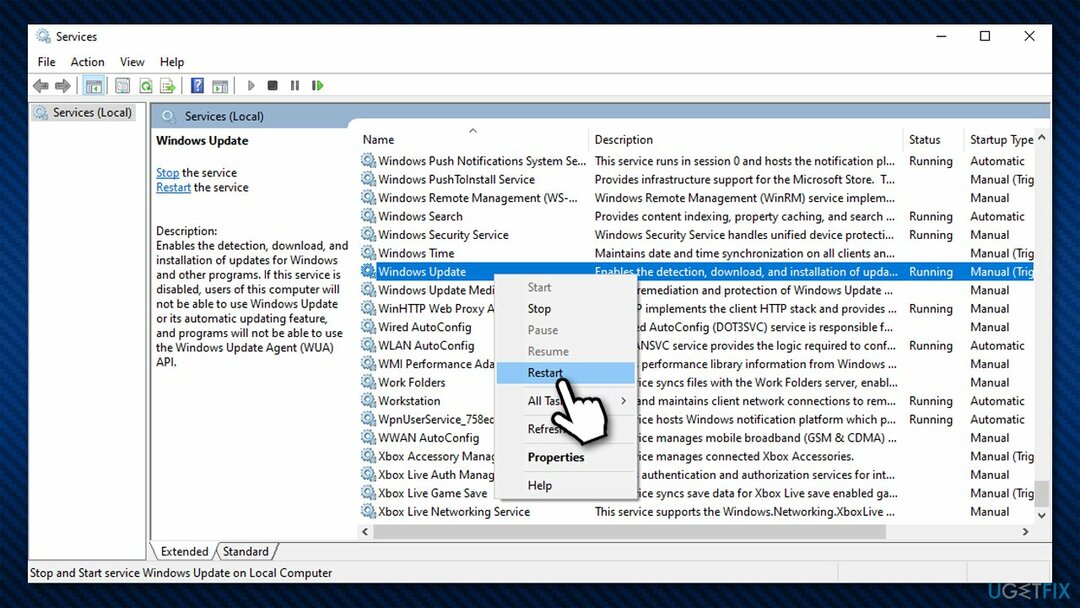
Μέθοδος 4. Επαναφέρετε τα στοιχεία του Windows Update
Για να επισκευάσετε το κατεστραμμένο σύστημα, πρέπει να αγοράσετε την έκδοση με άδεια χρήσης Reimage Reimage.
Εάν φταίνε κατεστραμμένα αρχεία βάσης δεδομένων ενημέρωσης, η επαναφορά τους μέσω της γραμμής εντολών θα πρέπει να λειτουργεί:
- Ανοιξε Γραμμή εντολών ως διαχειριστής όπως εξηγήθηκε παραπάνω
- Πληκτρολογήστε τις παρακάτω εντολές πατώντας Εισαγω μετά από κάθε:
bits καθαρού τερματισμού
καθαρή στάση wuauserv
net stop appidsvc
net stop cryptsvc
Καταργήστε το "%ALLUSERSPROFILE%\\Application Data\\Microsoft\\Network\\Downloader\\qmgr*.dat"
Ren %systemroot%\\SoftwareDistribution SoftwareDistribution.bak
Ren %systemroot%\\system32\\catroot2 catroot2.bak
cd /d %windir%\\system32
regsvr32.exe atl.dll
regsvr32.exe urlmon.dll
regsvr32.exe mshtml.dll
regsvr32.exe shdocvw.dll
regsvr32.exe browseui.dll
regsvr32.exe jscript.dll
regsvr32.exe vbscript.dll
regsvr32.exe scrrun.dll
regsvr32.exe msxml.dll
regsvr32.exe msxml3.dll
regsvr32.exe msxml6.dll
regsvr32.exe actxprxy.dll
regsvr32.exe softpub.dll
regsvr32.exe wintrust.dll
regsvr32.exe dssenh.dll
regsvr32.exe rsaenh.dll
regsvr32.exe gpkcsp.dll
regsvr32.exe sccbase.dll
regsvr32.exe slbcsp.dll
regsvr32.exe cryptdlg.dll
regsvr32.exe oleaut32.dll
regsvr32.exe ole32.dll
regsvr32.exe shell32.dll
regsvr32.exe initpki.dll
regsvr32.exe wuapi.dll
regsvr32.exe wuaueng.dll
regsvr32.exe wuaueng1.dll
regsvr32.exe wucltui.dll
regsvr32.exe wups.dll
regsvr32.exe wups2.dll
regsvr32.exe wuweb.dll
regsvr32.exe qmgr.dll
regsvr32.exe qmgrprxy.dll
regsvr32.exe wucltux.dll
regsvr32.exe muweb.dll
regsvr32.exe wuwebv.dll
καθαρά bits έναρξης
καθαρή έναρξη wuauserv
καθαρή εκκίνηση appidsvc
καθαρή εκκίνηση cryptsvc -
Επανεκκίνηση τον υπολογιστή σας
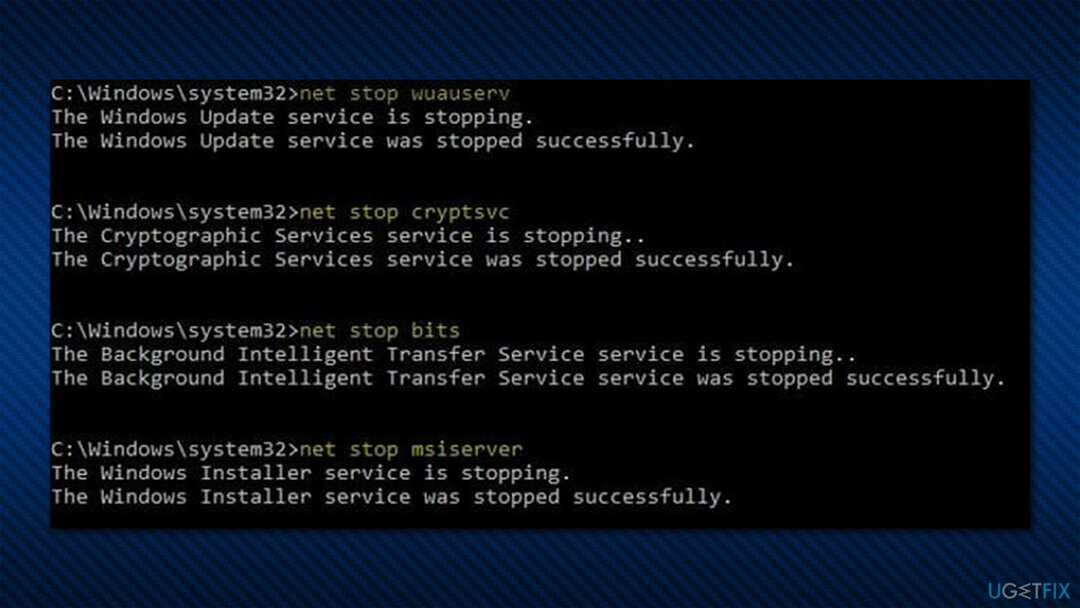
Μέθοδος 5. Εγκαταστήστε την ενημέρωση με μη αυτόματο τρόπο
Για να επισκευάσετε το κατεστραμμένο σύστημα, πρέπει να αγοράσετε την έκδοση με άδεια χρήσης Reimage Reimage.
- Πληκτρολογήστε Εκσυγχρονίζω στην αναζήτηση των Windows και πατήστε Εισαγω
- Κάντε κλικ Προβολή ιστορικού ενημερώσεων στη δεξιά πλευρά του παραθύρου
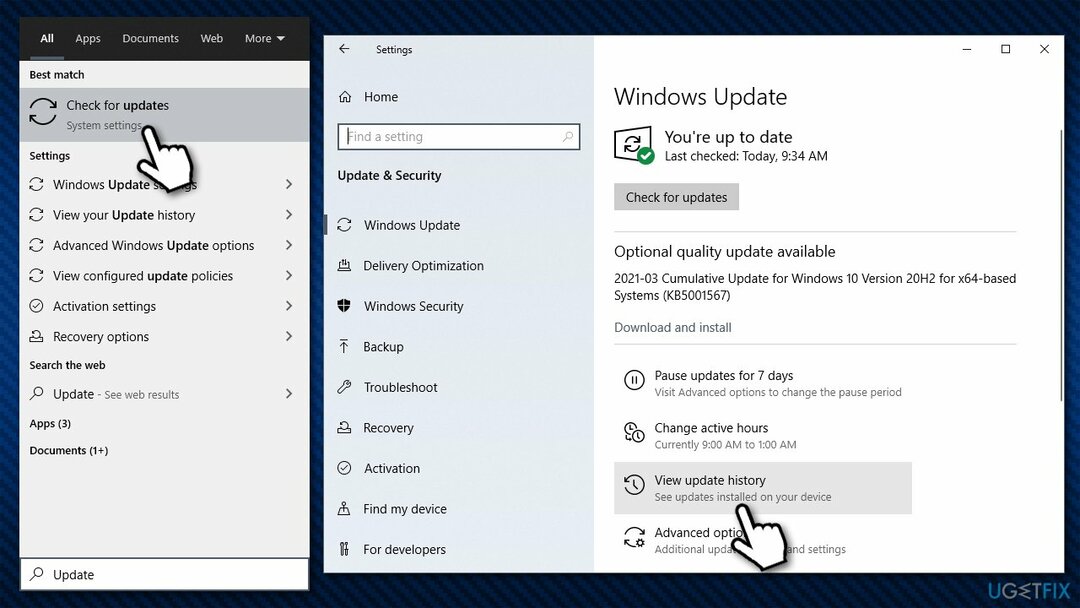
- Από τη λίστα ενημερώσεων, σημειώστε το Αριθμός KB από αυτό που απέτυχε να εγκατασταθεί
- Παω σε Κατάλογος Microsoft Update
- Πληκτρολογήστε το Αριθμός KB και κάντε κλικ Αναζήτηση
- Επιλέξτε την έκδοση που είναι συμβατή με το λειτουργικό σας σύστημα και επιλέξτε Κατεβάστε
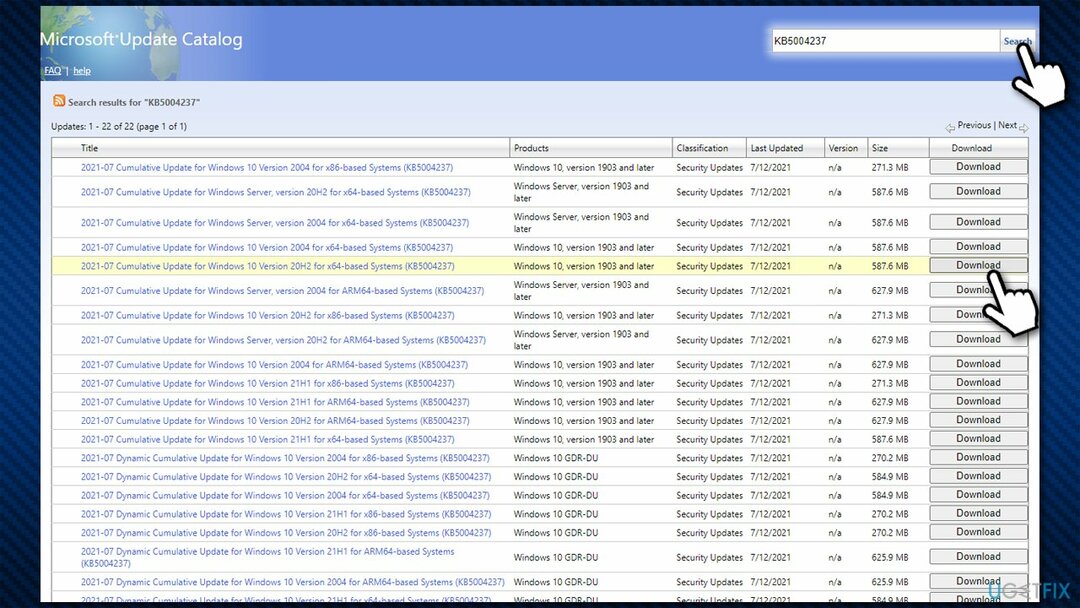
- Συνεχίστε με τις οδηγίες επί της οθόνης και επανεκκίνηση ο υπολογιστής σας μόλις τελειώσει.
Μέθοδος 6. Χρησιμοποιήστε το εργαλείο δημιουργίας πολυμέσων
Για να επισκευάσετε το κατεστραμμένο σύστημα, πρέπει να αγοράσετε την έκδοση με άδεια χρήσης Reimage Reimage.
Όσοι δοκίμασαν τις περισσότερες από τις λύσεις που είναι διαθέσιμες στο διαδίκτυο και τίποτα δεν λειτούργησε είπαν ότι θα μπορούσαν να διορθώσουν το σφάλμα μετά τη χρήση της δυνατότητας αναβάθμισης του Media Creation Tool. Πριν ξεκινήσετε, βεβαιωθείτε ότι όλες οι εξωτερικές συσκευές (εκτυπωτές, τηλέφωνα, κάμερες κ.λπ.) είναι αποσυνδεδεμένες από το σύστημά σας. Επίσης, δημιουργήστε αντίγραφα ασφαλείας των αρχείων σας σε περίπτωση που κάτι πάει στραβά.
- Κατεβάστε το πρόγραμμα εγκατάστασης από το επίσημο Ιστοσελίδα της Microsoft
- Εκκινήστε το, συμφωνήστε με τους όρους και κάντε κλικ Επόμενο
- Από τις διαθέσιμες επιλογές, επιλέξτε Αναβαθμίστε αυτόν τον υπολογιστή τώρα και κάντε κλικ Επόμενο
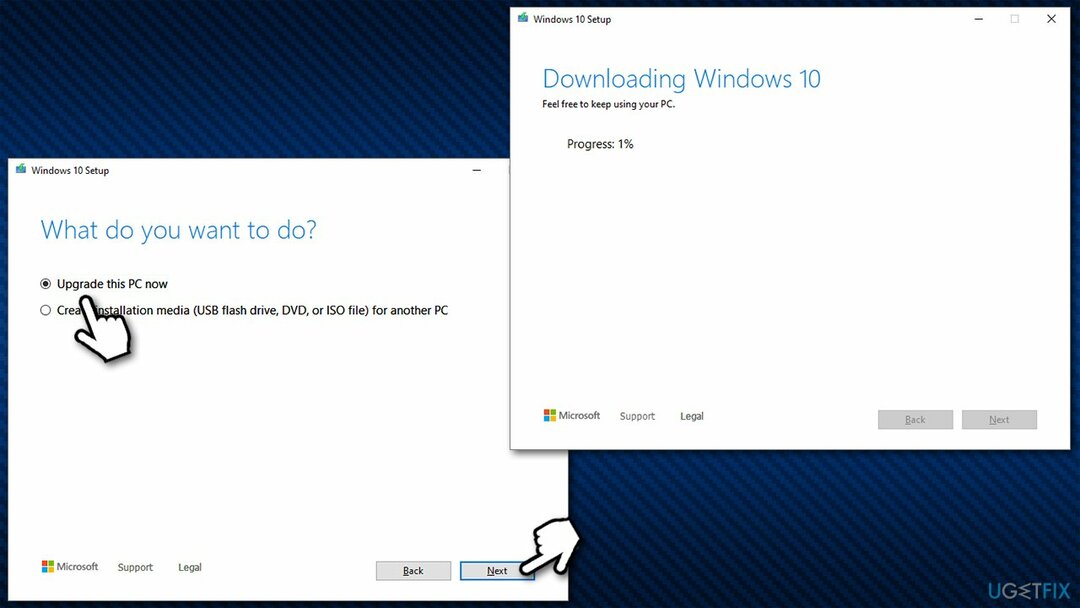
- Στη συνέχεια θα πρέπει να γίνει λήψη των απαραίτητων αρχείων
- Μόλις ολοκληρωθεί η εγκατάσταση, επανεκκίνηση το σύστημά σας.
Επιδιορθώστε τα Σφάλματά σας αυτόματα
Η ομάδα του ugetfix.com προσπαθεί να κάνει το καλύτερο δυνατό για να βοηθήσει τους χρήστες να βρουν τις καλύτερες λύσεις για την εξάλειψη των σφαλμάτων τους. Εάν δεν θέλετε να δυσκολευτείτε με τεχνικές χειροκίνητης επισκευής, χρησιμοποιήστε το αυτόματο λογισμικό. Όλα τα προτεινόμενα προϊόντα έχουν ελεγχθεί και εγκριθεί από τους επαγγελματίες μας. Τα εργαλεία που μπορείτε να χρησιμοποιήσετε για να διορθώσετε το σφάλμα σας παρατίθενται παρακάτω:
Προσφορά
Κάν 'το τώρα!
Λήψη ΔιόρθωσηΕυτυχία
Εγγύηση
Κάν 'το τώρα!
Λήψη ΔιόρθωσηΕυτυχία
Εγγύηση
Εάν δεν καταφέρατε να διορθώσετε το σφάλμα σας χρησιμοποιώντας το Reimage, επικοινωνήστε με την ομάδα υποστήριξής μας για βοήθεια. Παρακαλούμε, ενημερώστε μας όλες τις λεπτομέρειες που πιστεύετε ότι πρέπει να γνωρίζουμε για το πρόβλημά σας.
Αυτή η κατοχυρωμένη με δίπλωμα ευρεσιτεχνίας διαδικασία επισκευής χρησιμοποιεί μια βάση δεδομένων με 25 εκατομμύρια στοιχεία που μπορούν να αντικαταστήσουν οποιοδήποτε κατεστραμμένο ή λείπει αρχείο στον υπολογιστή του χρήστη.
Για να επισκευάσετε το κατεστραμμένο σύστημα, πρέπει να αγοράσετε την έκδοση με άδεια χρήσης Reimage εργαλείο αφαίρεσης κακόβουλου λογισμικού.

Για να μείνετε εντελώς ανώνυμοι και να αποτρέψετε τον ISP και το κυβέρνηση από την κατασκοπεία σε σας, θα πρέπει να απασχολήσετε Ιδιωτική πρόσβαση στο Διαδίκτυο VPN. Θα σας επιτρέψει να συνδεθείτε στο Διαδίκτυο ενώ θα είστε εντελώς ανώνυμοι κρυπτογραφώντας όλες τις πληροφορίες, αποτρέποντας την παρακολούθηση, τις διαφημίσεις, καθώς και το κακόβουλο περιεχόμενο. Το πιο σημαντικό, θα σταματήσετε τις παράνομες δραστηριότητες παρακολούθησης που εκτελούν πίσω από την πλάτη σας η NSA και άλλα κυβερνητικά ιδρύματα.
Απρόβλεπτες περιστάσεις μπορεί να συμβούν ανά πάσα στιγμή κατά τη χρήση του υπολογιστή: μπορεί να απενεργοποιηθεί λόγω διακοπής ρεύματος, α Μπορεί να προκύψει μπλε οθόνη θανάτου (BSoD) ή τυχαίες ενημερώσεις των Windows μπορεί το μηχάνημα όταν φύγατε για λίγα λεπτά. Ως αποτέλεσμα, ενδέχεται να χαθούν οι σχολικές σας εργασίες, σημαντικά έγγραφα και άλλα δεδομένα. Προς το αναρρώνω χαμένα αρχεία, μπορείτε να χρησιμοποιήσετε Data Recovery Pro – πραγματοποιεί αναζήτηση μέσω αντιγράφων αρχείων που είναι ακόμα διαθέσιμα στον σκληρό σας δίσκο και τα ανακτά γρήγορα.